Eingabe, Kurzanleitung: eingabe, Weiter – Motorola Moto Z Benutzerhandbuch
Seite 38
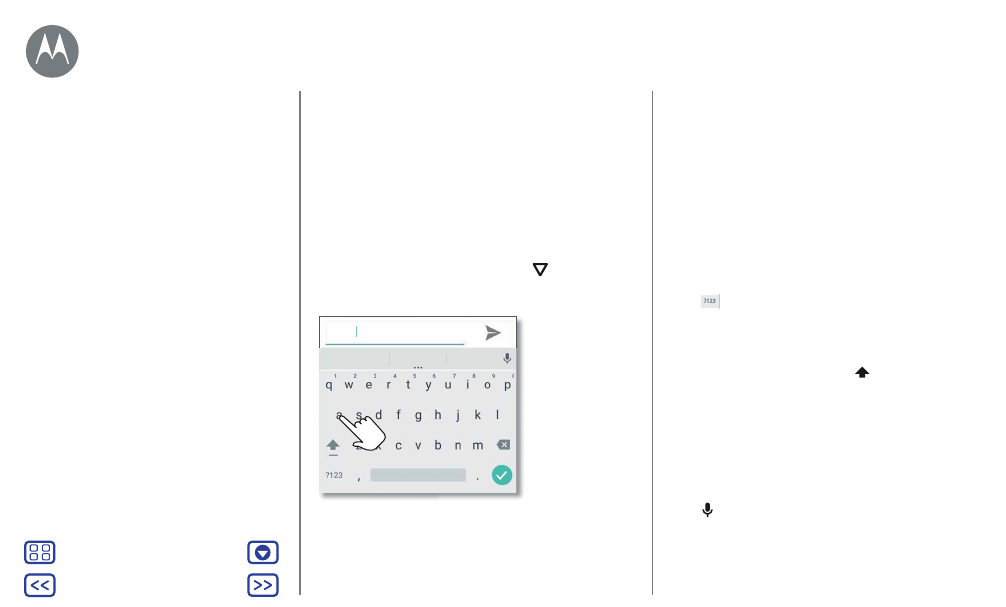
Eingabe
Tastatur, wenn Sie sie brauchen.
Kurzanleitung: Eingabe
Für die Texteingabe, wie beispielsweise für eine Nachricht
oder bei einer Suche, stehen Ihnen unterschiedliche
Tastaturoptionen zur Verfügung, wenn Sie ein Textfeld
antippen.
• Eingabe oder Geste:
Geben Sie Buchstaben ein, indem Sie
sie nacheinander einzeln berühren. Oder geben Sie ein
Wort ein, indem Sie einen Pfad durch die Buchstaben
vorgeben.
• Die Tastatur schließen:
Tippen Sie auf
.
Anne
Anders
Annex
Anne
Wird Ihnen eine
andere Tastatur
angezeigt? Sie
kann je nach App
abweichen. Diese
wird beim
Schreiben von
Textnachrichten
angezeigt.
Tipps und Tricks
• Den Cursor bewegen:
Tippen Sie auf einen Punkt im Text,
um den Cursor zu platzieren. Ziehen Sie den Pfeil unter
dem Cursor, um diesen zu bewegen.
• Wörterbuch:
Um ein Wort einzufügen, welches Sie öfter
verwenden, geben Sie es ein, tippen Sie in der Wortliste
unter dem Textfeld auf das Wort und tippen Sie dann
nochmals darauf, um es dem Wörterbuch hinzuzufügen.
• Symbole:
Halten Sie einen Buchstaben gedrückt, um die
kleine Zahl darauf einzugeben.
Um mehrere Zahlen oder Symbole einzugeben, tippen Sie
auf
.
• Doppelbuchstaben:
Bewegen Sie Ihren Finger über den
Buchstaben. Es werden Vorschläge mit einem
Doppelbuchstaben angezeigt.
• Großbuchstaben:
Tippen Sie auf
oder ziehen Sie es zu
dem Buchstaben, den Sie groß schreiben möchten.
• Sonderzeichen:
Berühren und halten Sie einen
Buchstaben, um andere Sonderzeichen auszuwählen.
• Worterkennung:
Während Sie tippen, werden
Wortvorschläge über der Tastatur angezeigt. Tippen Sie
auf einen Vorschlag, um ihn auszuwählen.
• Spracheingabe:
Tippen Sie auf der Touchscreen-Tastatur
auf
und sagen Sie dann, was Sie eingeben möchten.
Sie können solange sprechen, wie Sie möchten, jederzeit
Pausen einlegen und Satzzeichen diktieren.
Eingabe
Kurzanleitung: Eingabe
Einstellungen der Texteingabe und